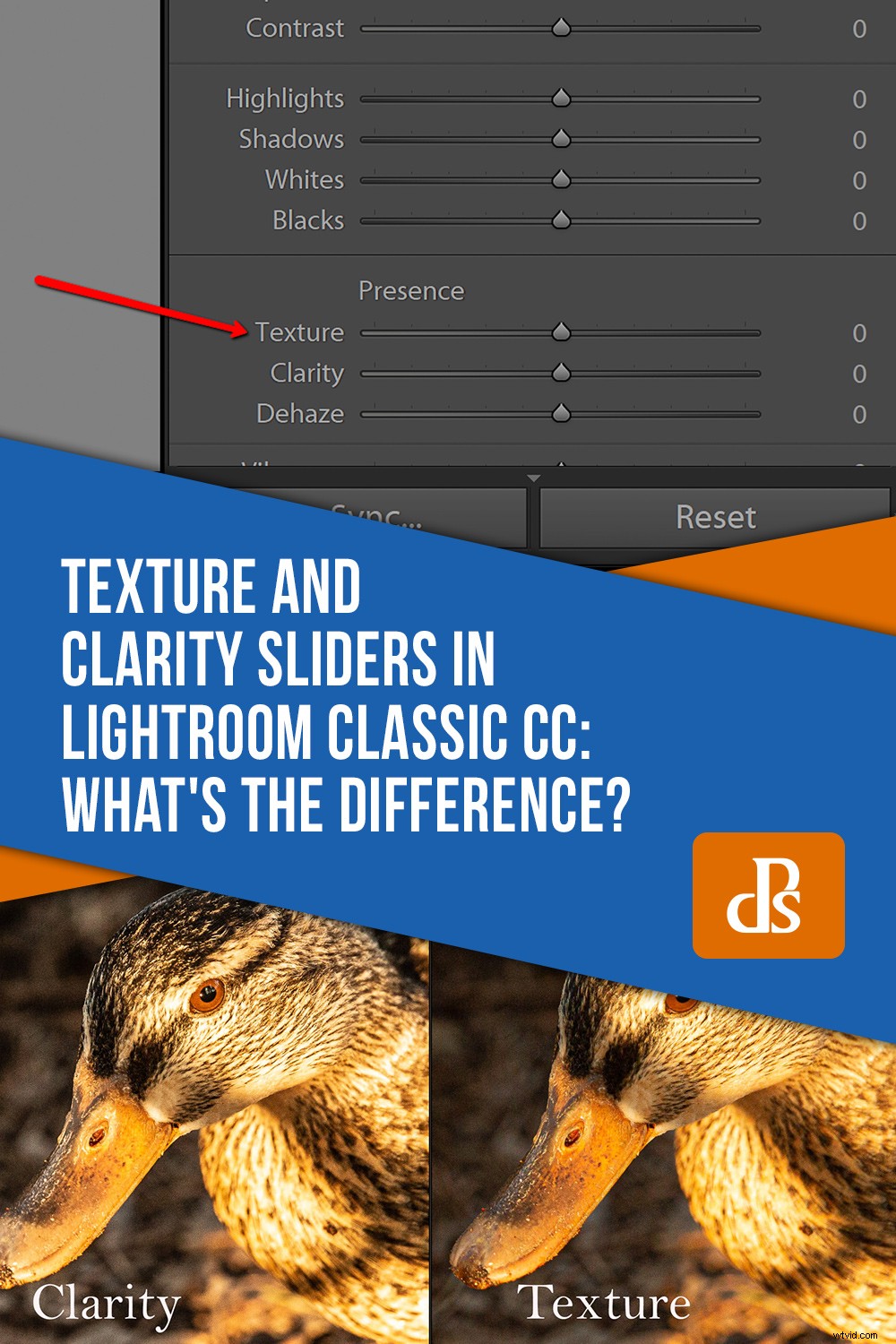過去数年間、アドビは写真編集プラットフォームのアップデートの絶対的な津波をリリースしました。 Adobe Lightroom Classicは、多くのアップグレードと変更を経て、新しい(場合によってはメジャーな)アドオンが新しいビルドごとに組み込まれているように見えます。 Lightroom Classicツールキットへのこれらのかなりの新しい追加の1つは、v8.3のリリースとともに2019年5月に提供されました。これはテクスチャスライダーと呼ばれます。
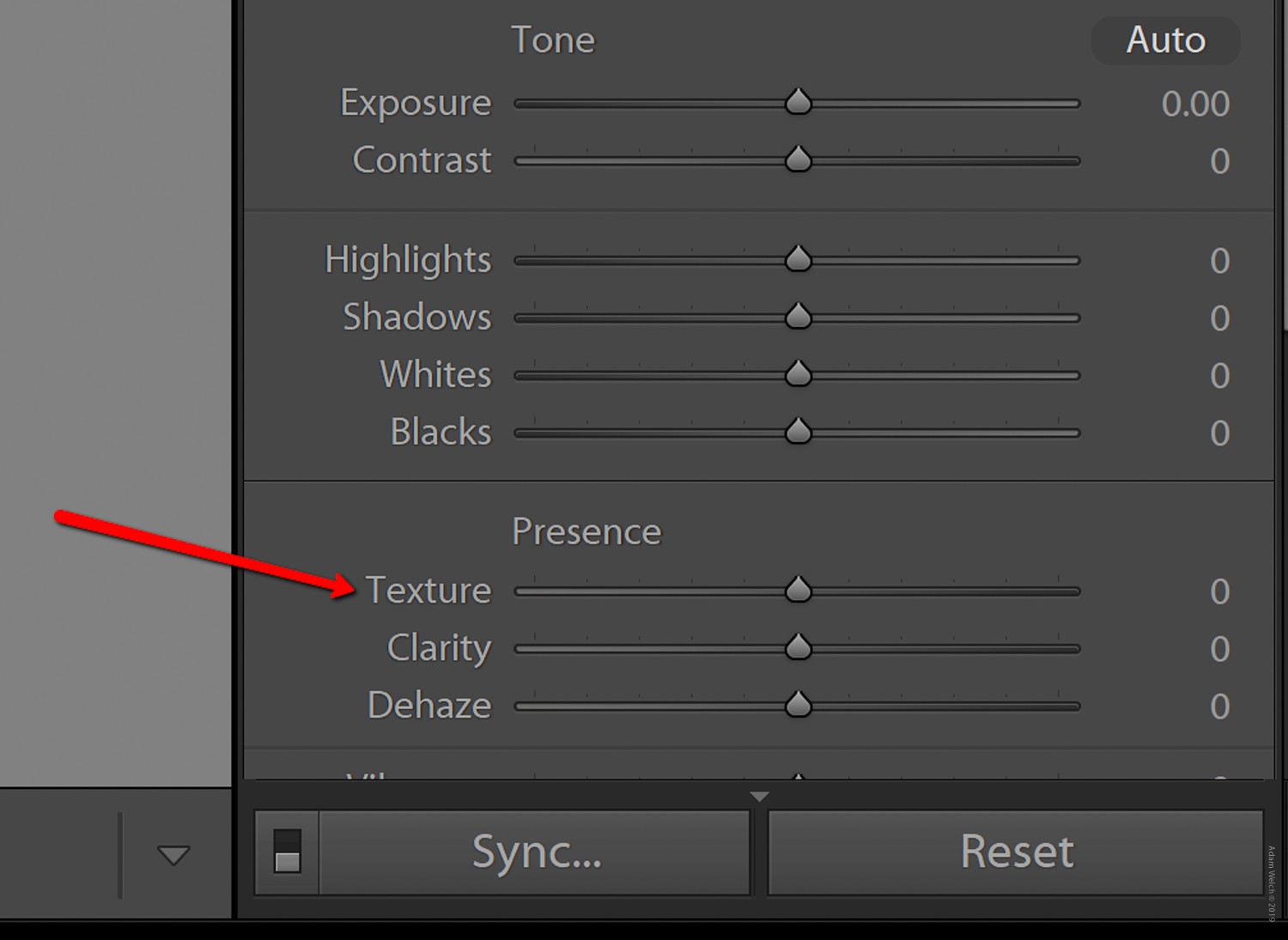
うん、あの小さな男がすぐそこにいる。
ベテランのクラリティとデヘイズの調整と並んで、基本パネルのプレゼンスセクションにテクスチャスライダーが快適に配置されています。これらのプレゼンススライダーは、その効果と、それぞれが個別のアクションを実行する方法において非常に興味深いものです。クラリティ、デヘイズ、そして現在のテクスチャはすべて、同様の調整を実行します。それぞれが写真内のコントラストをさまざまな程度に微調整し、まったく異なる結果をもたらします。
テクスチャとクラリティは特に興味深いものです。どちらもまったく同じように機能しますが、同時に、自分の動物のままです…それが理にかなっているとしたら?この記事では、ClarityスライダーとTextureスライダーについて詳しく見ていきます。
それらがどのように機能するかを説明し、これらの強力なスライダーのそれぞれが写真に与える可能性のあるさまざまな効果を示します。
テクスチャと明瞭さ
では、クラリティとテクスチャの違いは何ですか?
写真の細部を引き出すように機能するという点で、これらは類似しているとすでに推測しています。ただし、各スライダーの効果を並べて表示すると、いくつかの非常に明らかな違いに気付くでしょう。これを見てください。元の写真は次のとおりです:

そして今、いくつかのクラリティとテクスチャスライダーの調整を並べて比較しています。
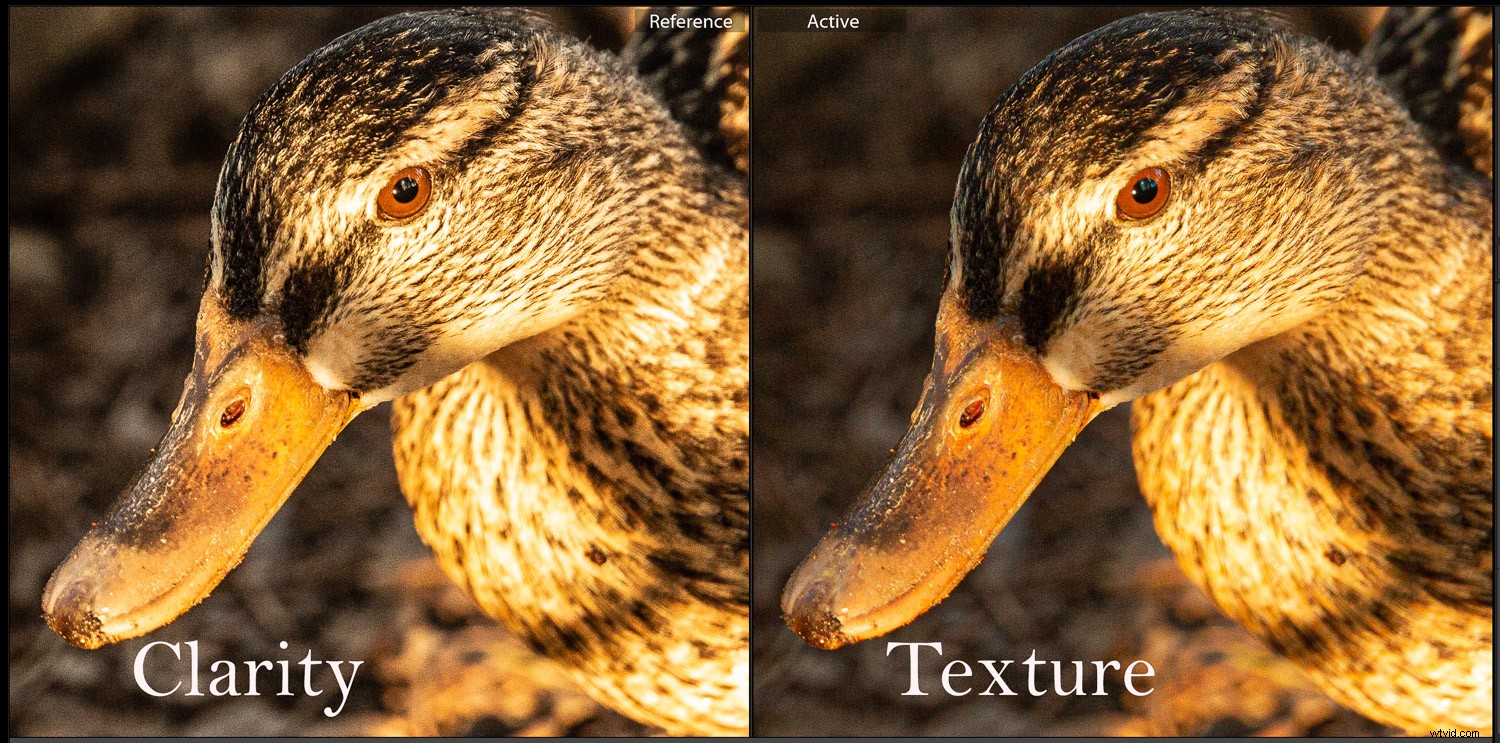
左の写真では、Clarityスライダーを+100に増やしました。右の写真に+100テクスチャを適用しました。違いは明らかですが、ここで正確に何が起こっているのでしょうか。まず、私たちの最愛のクラリティスライダーが実際に何をするのかを思い出させてください。
クラリティの復習
つまり、Clarityは、中間調の輝度値間のコントラストを増減することで、写真と相互作用します。これは本質的に私たちのイメージがより明確になるという錯覚を与えます。ただし、実際には、中間調(ハイライトとシャドウの間)として落ちる明るい領域と暗い領域に多かれ少なかれコントラストを適用するだけです。
また、写真が知覚的に明るくなり、透明度を上げると彩度がわずかに低下することにも気付くでしょう。スペクトルの反対側では、透明度を下げるとソフトフォーカス効果が追加されます。主題によっては、これが非常にうまく機能する場合があります。クラリティの詳細については、他の記事 Lightroomでクラリティ、シャープニング、デヘイズを使用して写真を輝かせる方法をご覧ください。 また、ClarityをSharpeningおよびDehazeスライダーと一緒に使用するためのいくつかの優れたヒントも学びます。
テクスチャとは何ですか?
それでは、ブロックの新しい子供、テクスチャスライダーについて話しましょう。
皮肉なことに、テクスチャスライダーのアイデアは、画像内のテクスチャを増やす(ポジティブ)のではなく、テクスチャを減らす(ネガティブ)ことで写真を本質的に滑らかにするという目標から生まれました。テクスチャスライダーは、開発の初期段階で「スムージングスライダー」と呼ばれていました。
Adobeのチームは、Photoshopのスキンレタッチ機能を(少なくともある程度は)Lightroomに移行することを目指していました。彼らの目標は、Clarityスライダーよりも抜本的なパンチを詰め込んだ機能を提供することでした。写真の見かけのコントラストを増加(または減少)させながら、画像内のテクスチャが強化されたような錯覚を与えることができます。*

+69テクスチャがグローバルに追加されました
テクスチャスライダーは、Lightroomのクラリティとシャープニングの間のどこかにあります。テクスチャについて考える良い方法は、クラリティよりもはるかに厳しくなく、絶対的な明るさや彩度に影響を与えることなく、より微妙な結果を提供することです。
テクスチャは、「中周波数」機能を備えた写真の領域にスムージングまたはクリア効果を集中させます。これらは中程度の詳細領域と考えることができます。参考までに、雲ひとつない空は低周波の特徴と見なされ、木のクラスターは高周波の特徴と見なされます。
Lightroom Classicにある多くのツールと同様に、テクスチャ効果をグローバル(写真全体)とローカルの両方で特定の領域に適用できることにも言及する価値があります。ローカルのネガティブテクスチャ調整は、ポートレートの肌のしわや傷を滑らかにするのに役立ちます。

ローカライズされた肌のスムージング前

Lightroomの調整ブラシでネガティブテクスチャを使用してレタッチした後。今、私は名目上はやっかいな顔をしているだけです…
*注:これは、テクスチャスライダーの非常に基本的な説明です。本当に冒険心があり、テクスチャスライダーの技術的な構成について詳しく知りたい場合は、Adobeブログにこの投稿を投稿することを強くお勧めします。
クラリティまたはテクスチャスライダーを使用する必要がありますか?
迫り来る質問は、「いつテクスチャを使用する必要があり、いつクラリティを使用する必要があるか」です。後処理の絶対論について私が提供するほとんどの解説とは異なり、「それはすべて画像に依存する」という禅のような実存主義的アプローチに隣接することがよくありますが、どの調整が最適であるかを決定するときに探すべき比較的簡単なことがいくつかありますあなたの特定の写真。
次の場合は、Clarityスライダーを試してください。
- 画像は高周波の特徴で構成されています
- よりグローバルな規模で効果が必要です
- あなたの画像は風景です
- 画像は白黒です
次の場合は、テクスチャスライダーを試してください:
- 画像には中周波数から低周波数の特徴の広い領域があります
- より微妙な機能強化が必要です
- 画像はポートレートです
- 画像の色のコントラスト/彩度が極端に高い
もちろん、これらは単なるガイドラインであり、ClarityスライダーとTextureスライダーの両方を試してみてください。
また、特にローカル調整ツールを使用して適用する場合は、2つの組み合わせを使用することを妨げるものは何もありません。
テクスチャスライダーとクラリティスライダーに関するまとめ
後処理で調整を適用する場合、一般的には少ないほうが多いと何度も言うのを聞いたことがあります。ツールが利用可能であるからといって、必ずしもそれを最大限に活用する必要があるとは限りません。
おそらくこれは、Lightroomのプレゼンスセクションにあるツール(この場合はテクスチャスライダーとクラリティスライダー)を使用する場合よりも真実ではありません。これらの気の利いた小さな調整は、写真に驚くべき結果をもたらす可能性があります。
実際、私はほぼすべての写真で、ローカルとグローバルの両方のクラリティとテクスチャのスライダー調整をある程度使用しています。
そうは言っても、画像を過度に処理しないことをお勧めします。ネガティブテクスチャの賢明な使用は、クライアントの顔を何年も短縮することができます。ただし、行き過ぎてしまうと、ワックス人形のようになってしまう可能性があります。
ポジティブなテクスチャを追加すると、樹皮の微妙な美しさを引き出すことができますが、使いすぎると、最終的には…まあ、アイデアが浮かびます。
Lightroom Classic CCの新しいテクスチャスライダーについてどう思いますか?定期的に使用する機能ですか?以下のコメントで音を立ててください!